- Wie funktioniert Jitsi Meet, was sind Vorteile?
- Videokonferenzen mit Jitsi Meet per Browser oder App
- Jitsi Meet: Frei verfügbare Server finden
- Jitsi-Meet-Anleitung: Wo kann ich Jitsi Meet herunterladen und wie starte ich ein Meeting?
- Jitsi Meet per App auf dem Smartphone nutzen
- Welche weiteren Funktionen bietet Jitsi Meet?
- Ist Jitsi Meet sicher?
- Wie schlägt sich Jitsi Meet im Vergleich?
Videokonferenzen mit Jitsi Meet: Einfach, kostenlos und Open Source
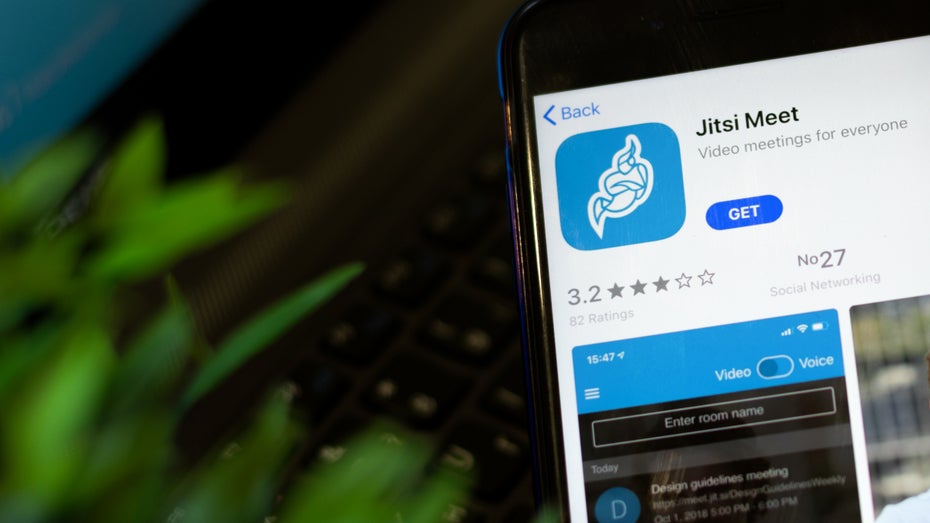
Bei allem Ärger mit Zoom, Verbindungsproblemen bei anderen Videokonferenz-Lösungen und den strengen Datenschutzvoraussetzungen, die in Deutschland für Schulen, Universitäten oder gemeinnützige Organisationen gelten, sind gute Alternativen immer noch heiß begehrt. Großer Beliebtheit erfreut sich deshalb nach wie vor Jitsi Meet.
Wie funktioniert Jitsi Meet, was sind Vorteile?
Das Tool ist kostenlos und Open Source, bringt alle wichtigen Features mit – und ihr braucht noch nicht einmal einen Account oder Logindaten. Daher werden auch keinerlei Daten von euch gespeichert. Damit eignet sich Jitsi Meet nicht nur für die private Nutzung, sondern auch besonders für Vereine, Schulen, Universitäten und Unternehmen.
Voraussetzung ist, wie bei anderen Videokonferenzsystemen auch, ein zugehöriger Server, über den die Verbindungen laufen. Einen entsprechenden Server könnt ihr dank der unten stehenden Links ganz leicht finden. Nun müsst ihr nur noch eine Videokonferenz starten, die gewünschten Teilnehmer einladen und los geht’s.
Videokonferenzen mit Jitsi Meet per Browser oder App
Um einen Server nutzen zu können, könnt ihr entweder einen Browser oder die Jitsi-Meet-App für Android oder iOS benutzen.
Das Jitsi-Meet-Handbuch auf GitHub zeigt, welche Browser unterstützt werden. Neben Firefox und Safari ist das Open-Source-Tool für Chromium-basierte Browser, wie beispielsweise Google Chrome, optimiert. Bei letzterem gibt es allerdings ein Datenschutz-Manko: Benutzt ihr Chrome, verwendet ihr ein Google-Produkt für die Videokonferenzen und gebt so unwillkürlich einige Daten an den Netzgiganten weiter.
Wer beispielsweise im Unternehmen Slack etabliert hat, kann hier auch ein entsprechendes Jitsi-Plugin nutzen.
Jitsi Meet: Frei verfügbare Server finden
Einige deutsche Server, die ihre Kapazitäten für den öffentlichen Gebrauch zur Verfügung stellen, haben wir für euch zusammengestellt:
- https://www.kuketz-meet.de/
- https://meet.ffmuc.net/
- https://meet.golem.de/
- https://teamjoin.de/
- https://jitsi.fem.tu-ilmenau.de/
- https://talk.snopyta.org
- https://calls.disroot.org
- https://jitsi.riot.im
- https://meet.linux-whv.de/
Eine ausführlichere Liste deutscher Instanzen pflegt beispielsweise der Chaos Computer Club, und im GitHub-Projekt zu Jitsi Meet gibt es eine nach Ländern geordnete internationale Aufzählung von Conferencing-Instanzen.
Wisst ihr nicht, welcher Server gerade am besten funktioniert, könnt ihr euch alternativ über diesen Link zu einem Jitsi-Server leiten lassen, der freie Kapazitäten hat. Auch über die offizielle Seite von Jitsi-Meet könnt ihr direkt eine individuell benannte Konferenz starten.
Und wer über etwas ausgeprägteres technisches Know-how verfügt, kann dank Open-Source-Technologie auch einen eigenen Server aufsetzen – wie das geht, findet ihr hier.
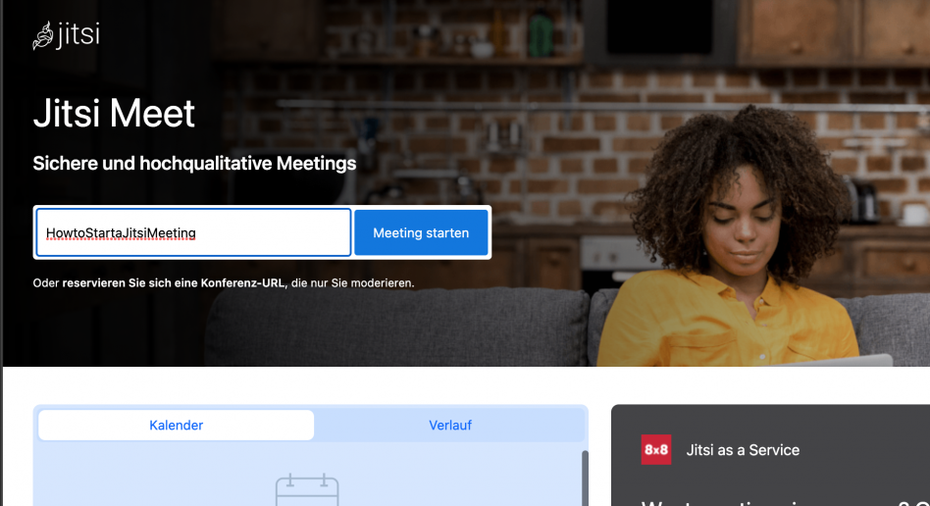
Auf der offiziellen Seite von Jitsi lässt sich ganz einfach eine Konferenz erstellen. Über die Reservierung einer Konferenz-URL lassen sich Meetings vorplanen. (Screenshot: Jitsi Meet/t3n)
Jitsi-Meet-Anleitung: Wo kann ich Jitsi Meet herunterladen und wie starte ich ein Meeting?
Grundsätzlich ist für die Nutzung von Jitsi Meet kein Download nötig. Ihr erstellt einfach einen virtuellen Meetingraum im Browser, indem ihr ihm einen Namen gebt (oder einen zufällig generierten nehmt) und als Host eintretet – diesen Raum-Namen brauchen auch eure anderen Meeting-Teilnehmer. Damit ihr Webcam und Mikrofon nutzen könnt, müsst ihr dem Browser die entsprechenden Berechtigungen geben.
Wer sich eine installierte Desktop-Anwendung wünscht, findet aber auch die mittlerweile: Die Initiative Freifunk München hat beispielsweise ein entsprechendes Open-Source-Projekt gestartet und stellt ihr Tool „Jitsi Meet Electron“ via GitHub zur Verfügung. Die Apps für mobile Geräte finden sich hingegen klassisch in den jeweiligen App-Stores.
Sobald der Start geklappt hat und ihr „drin“ seid, zeigt ein kleines Info-Fenster unten rechts einen direkt kopierbaren Share-Link an, den ihr an eure anderen Konferenzteilnehmenden schickt. In der Info-Box könnt ihr die Konferenz auch zusätzlich mit einem Passwort sichern, das Teilnehmende eingeben müssen, um ins Meeting zu kommen. Über den Link kommen sie auf Desktop-Rechnern direkt ins Browser-Meeting.
Auf der offiziellen Jitsi-Meet-Seite gibt es übrigens auch die Option, sich als Moderator:in für spätere Meetings eine Konferenz-URL zu erstellen, die dann beispielsweise schon im Vorfeld an die Teilnehmenden verschickt werden kann.
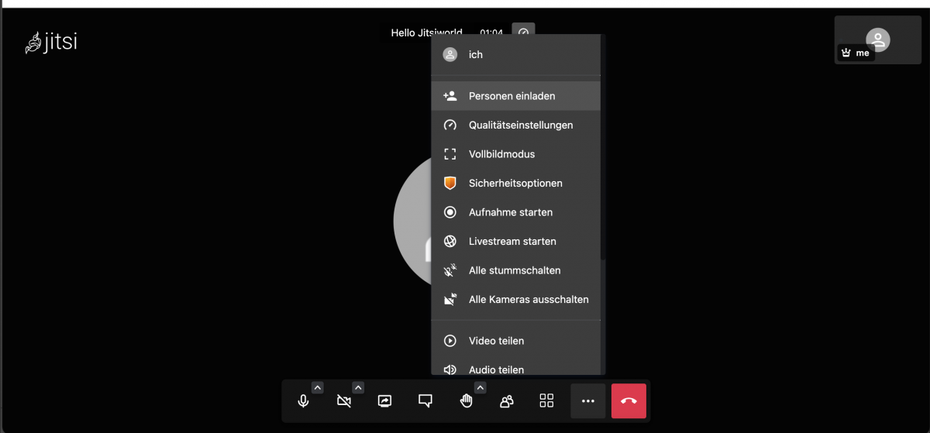
In der Menü-Leiste im Jitsi-Call findet sich neben Möglichkeiten, Teilnehmende stummzuschalten oder den Bildschirm zu teilen, auch die Option, einen Einladungslink zu verschicken. (Screenshot: Jitsi Meet/t3n)
Jitsi Meet per App auf dem Smartphone nutzen
Auf Smartphones funktionieren die Meeting-Links ebenfalls – im sich öffnenden Browser könnt ihr dann direkt in die installierte Jitsi-App umsteigen. Hostet ihr eine Konferenz vom Smartphone oder Tablet aus, findet ihr die Passwortsicherung im kleinen Drei-Punkte-Menü unten rechts. Sehr praktisch: Tippt ihr in der App auf „Weitere einladen“, könnt ihr den Einladungslink schnell und simpel über die üblichen Sharing-Wege teilen – also auch über diverse Messenger, Twitter, Facebook und dergleichen mehr.
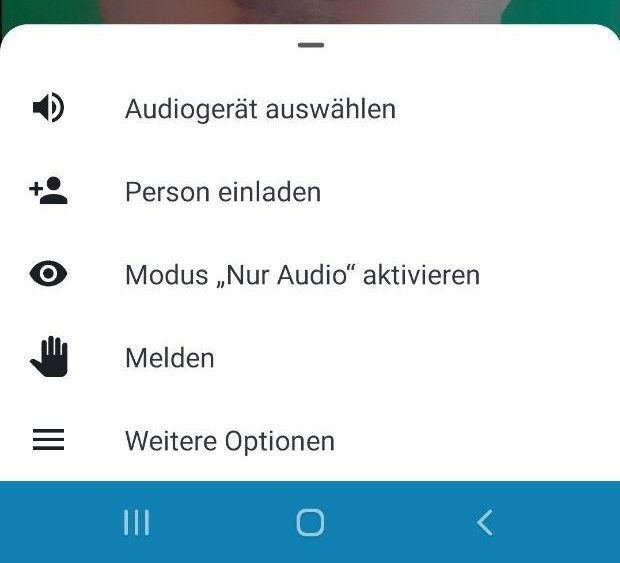
Auch in der Mobil-App könnt ihr euer Jitsi-Meeting steuern. Über das Menü wechselt ihr außerdem die Kameras und setzt ein Zugangspasswort. (Screenshot: t3n)
Welche weiteren Funktionen bietet Jitsi Meet?
Jitsi Meet bietet einige praktische Funktionen: Die Schaltflächen am unteren Bildschirmrand ermöglichen euch unter anderem, euren Bildschirm oder einzelne Programmfenster freizugeben – sogar inklusive Audio. Auch dafür müsst ihr eventuell die passende Berechtigung erteilen.
Einen Textchat schaltet ihr hier ebenfalls zu, wechselt in einen Kachel-Ansicht-Modus oder meldet euch virtuell per Handzeichen, das andere Teilnehmende sehen können. Außerdem schaltet ihr hier die Kamera und das Mikrofon an und aus – über die kleinen Pfeile an den Symbolen wählt ihr das Gerät aus, das Jitsi für den Call anzapfen soll. Mit dem roten Button verlasst ihr das Meeting. Zudem bietet Jitsi Meet einige zusätzliche Funktionen, die der Anbieter in seiner FAQ-Section zusammengefasst hat. Dazu gehören unter anderem:
- Räume mit einem Passwort sichern
- Videokonferenzen bei Youtube streamen
- Hand heben und senken, um einen möglichen Wortbeitrag zu signalisieren
- Gemeinsam mit den Konferenzteilnehmern Youtube-Videos anschauen
- Audio-only-Konferenzen
- Mit dem Telefon einwählen
Ist Jitsi Meet sicher?
Um die Sicherheit der Videokonferenzen und ihrer Teilnehmer zu gewährleisten, hat Jitsi nach eigenen Angaben einige Maßnahmen ergriffen: Die einzelnen Räume existieren nur so lange, wie die zugehörige Videokonferenz stattfindet. Wenn der letzte Teilnehmer die Konferenz verlässt, wird der Raum endgültig geschlossen. Auch eine Ende-zu-Ende-Verschlüsselung ist möglich, wenn der verwendete Browser die Möglichkeit dazu bietet. Chats werden nach dem Ende der Videokonferenz automatisch gelöscht.
Einen wichtigen Bestandteil des Security-Aspekts haben die User allerdings selbst in der Hand: Sie sollten die Links zu ihren Videokonferenzen mit Jitsi Meet sorgsam verteilen und die Räume mit einem Passwort schützen, wenn sie dies für nötig erachten.
Wie schlägt sich Jitsi Meet im Vergleich?
Jitsi Meet ist vor allem beliebt, weil es eine unkomplizierte und besonders datensparsame Alternative zu großen Wettbewerbern wie Microsoft Teams, Google Meet oder Zoom bietet.
Praktische Funktionen sind beispielsweise das Teilen von Video und Audio; wie bei anderer Conferencing-Software gibt es auch bei der Open-Source-Variante die Möglichkeit, Breakout-Rooms zu kreieren oder eine Sitzung aufzuzeichnen. Mittlerweile ist zudem auch der Einsatz von virtuellen Hintergründen möglich.
Damit ist Jitsi Meet eine Alternative, die sich auch im Vergleich mit großen Anbietern durchaus sehen lassen kann. Allerdings stößt das Tool beispielsweise bei größeren Gruppen teilweise an seine Performance-Grenzen, auch wenn Meetings mit bis zu 100 Personen theoretisch möglich sein sollten.
Wir aktualisieren diesen Artikel regelmäßig. Das letzte Update erfolgte am 16. März 2022.










„Stets bedenken solltet ihr, dass die Kapazitäten begrenzt sind – bei mehr als 15 Meeting-Teilnehmern stoßen viele Instanzen an ihre Grenzen.“ – Jitsi sendet den Stream nicht über einen zentralen Server, sondern an jeden Teilnehmenden einzeln via WebRTC. Für den einzelnen Server entsteht so kaum Last, deshalb ist der Flaschenhals da nicht die Instanz, sondern die Bandbreiten.
Hallo Luz,
danke Dir für Deinen Hinweis. Der Artikel wurde entsprechend aktualisiert.
Viele Grüße
Die URL https://meet.ffmuc.net, die auch oben im Artikel ist, führt zur Jitsi Meet Instanz von Freifunk München. Die haben ein ganzes Cluster mit 20 Server aufgesetzt. Die Live-Statistik unter https://stats.ffmuc.net/d/U6sKqPuZz/meet-stats?orgId=1&refresh=1m&from=now-24h&to=now zeigt eindrucksvoll das auch über 700 Teilnehmer in 100 Konferenz gleichzeitig gehandhabt werden können.
Wer möchte kann auch gern meine Jitsi Meet Instanz verwenden ( https://meet.blankenberg.eu/ ). Der Server hat genug Power, ist datenschutzfreundlich konfiguriert und wird in Deutschland bei Netcup gehostet.
Danke!
Wäre super, wenn ihr auch erklären könnt wie man seinen so Account zum einwählen mit installiert!
Ebenfalls ein gutes kostenloses Jitsi-Angebot findet ihr unter https://klassenzimmer.meetzi.de/. Es wendet sich vor allem an Lehrer, da es neben Jitsi auch noch Whiteboard, Editor und Co mit sich bringt. Wir haben es aber auch für den ein oder anderen Spieleabend bereits genutzt.
Wir sind erst hier her umgestiegen:
https://www.glip.com/
Glip ist doch auch aus den USA, oder…? Ich habe jetzt genug von diesen Unsicherheiten bzgl. Privatsphäre, die mit amerikanischer Software einhergehen.
Ich habe mich lange umgesehen und mich für eine Norwegische Lösung entschieden:
Alternativ zu dem sehr guten Jitsi Meet, nutze ich für professionelle Coachinggespräche, die vertraulich sein sollen und auch wirklich vertraulich bleiben müssen whereby.com. Die legen auch großen Wert auf Privatsphäre und Datenschutz u. -sicherheit, übertragen verschlüsselt, speichern nichts, man braucht keinen Account, kann seine Gäste anonym teilnehmen lassen, und es braucht keine dedizierte Software; dazu bietet es eine sehr gute Usability und ein ästhetisch ansprechendes Design – als Nachteil sehe ich lediglich: das Interface ist auf Englisch. Aber das ist zu verkraften. Ich habe ihnen gestern geschrieben, dass ich bei der Übersetzung des User Interface bei Interesse behilflich sein werde. Whereby hat ein kostenloses Angebot für bis zu 4 Teilnehmer, ein Pro-Paket für bis zu 12 Teilnehmer für ca. 10$/Monat, welches für ca. 10$ auf 50 TN erweitert werden kann und ein Business-Paket für ca. 15$, bei dem ständig 50 Sitzplätze zur Verfügung stehen. Für die gebotene Sicherheit finde ich das mehr als fair.
Wenn man Lust hat, mehr auszugeben, gibt es für Ärzte & Therapeuten auch einige dt. Anbieter für Software, die sich für digitale Sprechstunden eignen und ebenfalls sehr hohen Sicherheitsstandards genügen.